BELAJAR HTML 8 : Cara Membuat Link di HTML
Cara membuat Link di HTML
Tujuan kata hypertext dari HTML adalah membuat sebuah text yang ketika di-klik akan pindah ke halaman lainya. HTML menggunakan tag <a> untuk keperluan ini.Link ditulis dengan <a> yang merupakan singkatan cari anchor (jangkar) Setiap tag <a> setidaknya memiliki sebuah atribut href. Dimana href berisi alamat yang dituju (href adalah singkatan dari hypertext reference).
Agar lebih jelas, kita akan lihat menggunakan contoh. Silahkan buka text editor dan buat kode seperti dibawah ini.
Contoh penggunaan tag link <a>:
<!DOCTYPE html>
<html>
<head>
<title>Penggunaan Tag Link </title>
</head>
<body>
<h1>Belajar Tag Link</h1>
<p>Saya sedang belajar HTML dari
<a href="http://www.duniailkom.com">Duniailkom</a></p>
</body>
</html>
Alamat Absolute dan Alamat Relatif
Namun jika kita ingin membuat link di dalam situs yang sama, maka tidak perlu menyebutkan alamat lengkap tersebut. Tetapi cukup mencantumkan alamat file yang dituju relatif kepada file saat ini. Jenis alamat ini disebut alamat relatif.
<!DOCTYPE html>
<html>
<head>
<title>Penggunaan Tag Link </title>
</head>
<body>
<h1>Belajar Tag Link</h1>
<p>Halaman HTML pertama saya adalah <a href="hello.html">Hello</a></p>
</body>
</html>
Alamat absolute ditulis dengan lengkap, seperti http://www.igemx.blogspot.com, atau jika kita merujuk kepada halaman tertentu, menjadi http://www.igemx.blogspot.com/nama_halaman.html.
Alamat relatif maksudnya adalah relatif kepada file tempat kita memanggil link ini. Seandainya nama file kita adalah belajar_link.html, dan dalam folder yang sama terdapat halaman belajar_list.html, kita dapat menggunakan href=”belajar_list.html” untuk membuat link ke halaman belajar_list.html.Atribut penting lainnya dari tag <a> adalah target. Atribut ini digunakan untuk menentukan apakah link yang dituju terbuka di jendela browser saat ini, atau terbuka di jendela baru.
Secara default, setiap link yang kita tulis akan terbuka pada jendela yang sama (menimpa halaman web saat ini). Tetapi apabila kita ingin halaman tersebut terbuka pada tab baru, gunakan atribut target=”_blank”.
<!DOCTYPE html>
<html>
<head>
<title>Penggunaan Tag Link </title>
</head>
<body>
<h1>Belajar Tag Link</h1>
<p>Saya sedang belajar html dari <a href="http://www.duniailkom.com"
target="_blank">Duniailkom</a> dan akan terbuka pada tab baru</p>
</body>
</html>
Jika kita men-klik link tersebut, maka halaman duniailkom.com akan terbuka di tab baru, dan tidak menimpa tab saat ini.
 Selain digunakan untuk menghubungkan halaman HTML, Tag <a> juga bisa digunakan untuk dihubungkan ke bagian lain dari halaman yang sama, atau disebut Internal Link.
Selain digunakan untuk menghubungkan halaman HTML, Tag <a> juga bisa digunakan untuk dihubungkan ke bagian lain dari halaman yang sama, atau disebut Internal Link. Cara pembuatan internal link adalah dengan membuat link berisi atribut id dari tag lain. Untuk lebih jelasnya, akan kita bahas pada tutorial HTML Lanjutan: Cara Membuat Internal Link ke Bagian Lain Dokumen (atribut id).
Melanjutkan pembahasan mengenai tutorial belajar HTML dasar, pada tutorial selanjutnya kita akan membahas tentang Cara Menambahkan Gambar di HTML, menggunakan tag <img>.Sumber : duniailkom.com



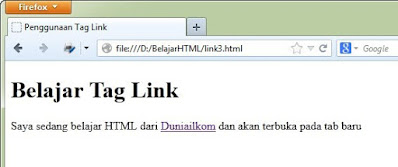

Komentar
Posting Komentar